盘符是电脑中显示磁盘的标记,而用户有的时候用户会遇到盘符需要更改的情况,这个时候很多新手不知道win10怎么改盘符,对于没有使用过该功能的用户来说,一般是不知道如何进行改盘符的,因此这里提供了win10怎么改盘符方法介绍,希望此方法可以对那些不懂得用户有所帮助。
win10怎么改盘符方法介绍
打开电脑,右键点击“此电脑”选择“管理”。
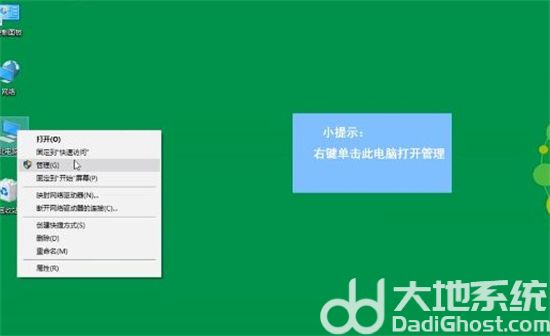
在新界面中点击“磁盘管理”。

在界面中选择磁盘,右键单击选择“更改驱动器号和路径”。

在界面中点击“更改”,选择“器号”,点击“确定”即可。

相关阅读
热门教程
最新教程